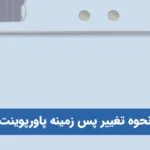آیا تا به حال برای شما پیش آمده است که فایل پاورپوینت خود را روی سیستم دیگری باز کنید و […]
آیا تا به حال برای شما پیش آمده است که فایل پاورپوینت خود را روی سیستم دیگری باز کنید و با به هم ریختن فونت در پاورپوینت مواجه شوید؟ این مشکل رایج بسیاری از کاربران است، اما خوشبختانه راه حلی ساده ای دارد. در این مقاله از سایت فارسی درس به شما نشان میدهیم چگونه میتوانید فونت در پاورپوینت را به صورت دائمی ذخیره کنید تا تحت هیچ شرایطی تغییر نکند.
هنگام ارائه یا اشتراکگذاری یک فایل ارائه، اگر فونت استفاده شده در سیستم مقصد وجود نداشته باشد، پاورپوینت به طور خودکار آن را با فونت دیگری جایگزین میکند که نتیجه آن بهم ریختن ظاهر اسلایدهاست. با ذخیره فونت در پاورپوینت از وقوع این مشکل جلوگیری کنید.
پس از اتمام کار روی ارائه، از منوی File گزینه Options را انتخاب کنید.
در پنجره باز شده، از بخش سمت چپ، گزینه Save را انتخاب کنید.
در این بخش، به زیرشاخه Preserve fidelity when sharing this presentation بروید. حالا تیک گزینه Embed fonts in the file را بزنید.
اکنون دو گزینه پیش رو دارید:
گزینه مناسب را انتخاب و سپس OK را بزنید.
حالا کافی است فایل ارائه خود را مانند همیشه Save کنید. اکنون فونت در پاورپوینت شما به صورت Embedded شده ذخیره شده است و در هر سیستم دیگری به همان شکل طراحی شده نمایش داده میشود.
با دنبال کردن این آموزش ذخیره فونت در پاورپوینت بدون تغییر، مطمئن خواهید بود که طراحی و ظاهر حرفهای ارائه شما در هر دستگاه و سیستمی به درستی حفظ میشود. این روش ساده تضمین میکند که ذخیره فونت در فایل پاورپوینت به درستی انجام شده و از هرگونه بهم ریختگی جلوگیری میکند و یک پاورپوینت آماده و بینقص خواهید داشت.
فراموش نکنید که برای کاهش حجم فایل، گزینه اول و برای قابلیت ویرایش بیشتر توسط دیگران، گزینه دوم را انتخاب کنید.
ممکن است فونتها خاص باشند، نسخههای پاورپوینت متفاوت باشند، فایل آسیب دیده باشد یا گزینه ذخیره فونت را فراموش کرده باشید.
بله، اما با گزینه “فقط کاراکترهای استفاده شده” حجم کمتری افزایش مییابد.